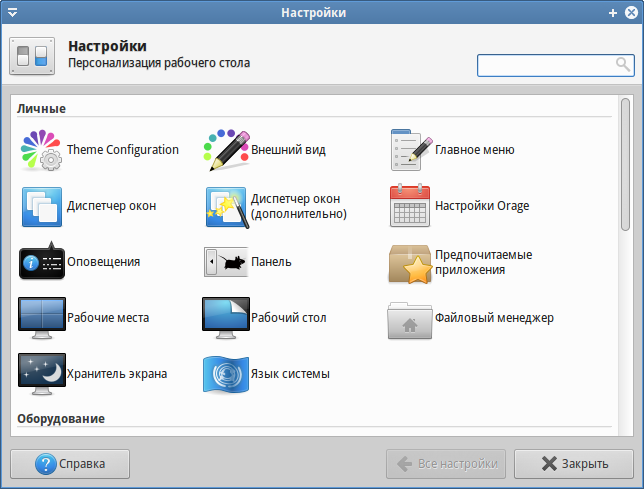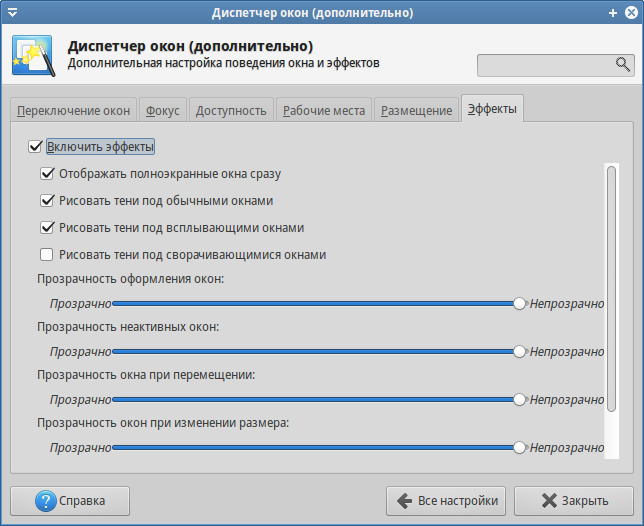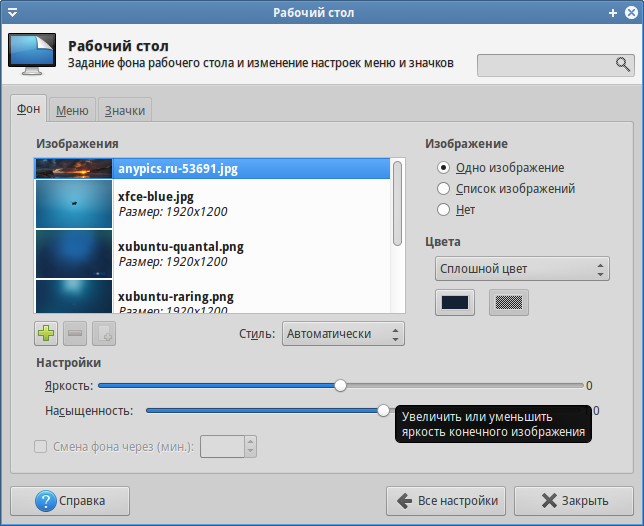Настраиваем внешний вид Xubuntu. Откройте диспетчер настроек, первым делом обратите внимание на значок внешний вид.
В настройках внешнего вида Вы можете настроить стили, значки, шрифты. Откройте диспетчер окон (дополнительно) — нажмите вкладку эффекты, установите или снимите галочку включить эффекты, при включенных эффектах будут видны тени окон, прозрачные (регулируемая прозрачность от 0 до 100%) панели, но если у Вас слабый компьютер включение эффектов сильно нагрузит процессор.
В диспетчере окон стоит обратить внимание на вкладку стиль, поменяйте стиль окон, выберите понравившийся. Так же в диспетчере окон откройте вкладку «дополнительные«, отрегулируйте функциюприлипания окон, а так же переключение рабочих столов.
Далее нажмите на значок рабой стол, во вкладке фон Вы поменяйте фоновое изображение рабочего стола, а во вкладке значки отрегулируйте размер значков и размер шрифта надписей под значками. Кнопка тип значка может скрыть все значки или показать значки только свернутых приложений или все значки.
Как видите настроить внешний вид Xubuntu очень просто. В настройках нет кнопки применить, при изменении настроек они активируются автоматически.